Märkmik on Windows 10 kõige lihtsustatud tekstiprotsessor. Teate lihtsaid trikke Märkmik, kuid siin, selles artiklis, oleme arutanud mõningaid varjatud, kuid väga kasulikke trikke Märkmik mis võib teile endiselt tundmatu olla.
1. Kellaaja ja kuupäeva sisestamine-
Lisamine Kellaaeg ja kuupäev iga kord, kui loote uue faili logifaili, võib teie jaoks igav olla, säästab see trikk palju pingutusi ja aega.
1. Avatud Märkmik aken.
2. Kliki "MuudaJa seejärel klõpsake nuppuKellaaeg / kuupäev“.
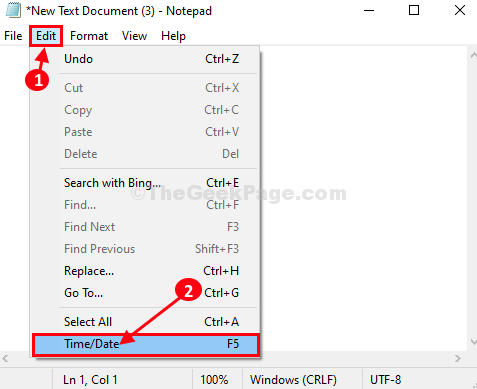
3. Näete kuupäeva ja kellaaega Märkmik.
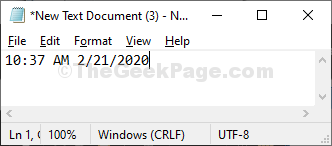
Märge- Kuupäeva ja kellaaja lisamiseks vajutage lihtsalt nuppuF5Ka teie klaviatuurilt.
2. Kasuta paremalt vasakule lugemise järjekorda-
Kui kasutate Araabia või Heebrea keel Windows 10 vaikekeelena keel ja kasutate Araabia klaviatuur sisse Märkmik, see meetod on teile väga kasulik.
1. Lihtsalt paremklõpsake Märkmik ja seejärel valigeParemalt vasakule Lugemisjärjestus“.
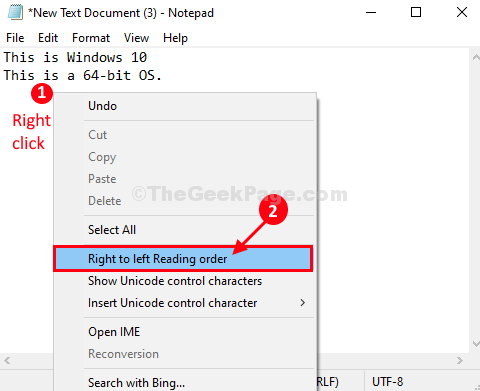
Nüüd, kui kirjutate midagi, algab see vasakult.

3. Automatiseeri ajatempel iga faili avamise korral-
Kui kasutate asjade logi pidamiseks märkmiku dokumenti, on see absoluutne aja kokkuhoid. Iga kord, kui avate selle dokumendi arvutis,
Märkmik lisab kellaaja ja kuupäeva automaatselt.1. Avatud Märkmik aken.
2. Lisama ".LOGI”Dokumendi alguses (see on esimene rida).
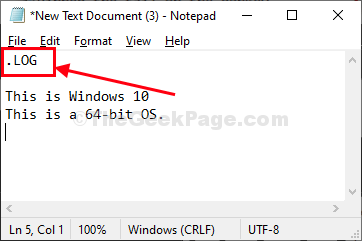
3. Salvestage dokument, vajutades Ctrl + S.
4. Avage uuesti dokumendi.
Märkate, et dokumendi lõppu lisatakse ajatempel.
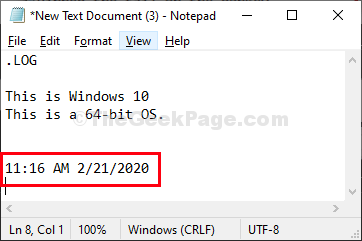
Nüüdsest märkate iga kord, kui selle dokumendi avate, dokumendi lõppu automaatselt ajatempli.
4. Minge Notepadis kindlasse kohta -
Ühe koha ümberjaotamine Notepadi teisest kohast saab väga aeganõudev asi, eriti kui dokument on väga suur. Funktsiooni ‘Go-To’ funktsioon Märkmik võib sellisel juhul kasuks tulla.
1. Ava Märkmik aknas.
2. Kliki "VormindusJa veenduge, etSõna mähkimine”On kontrollimata. Kui see pole nii, klõpsake lihtsalt nuppu „Sõna mähkimineSelle tühjendamiseks.
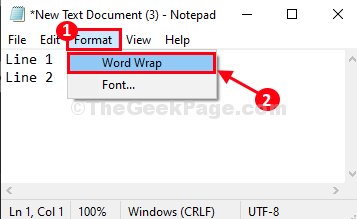
3. Nüüd saate klõpsata nupulMuudaJa seejärel klõpsake nuppuMinema…“.
Või
Võite vajutada Ctrl + G sama teha.
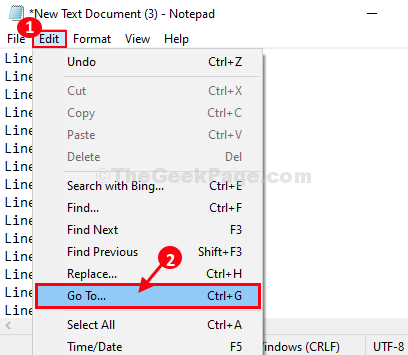
4. Nüüd jaotisesRea number‘, Sisestage rea number, kuhu soovite minna, ja klõpsake siis täpse rea numbri saamiseks„ Go-To “.
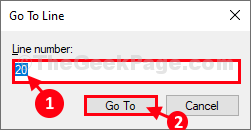
Teid paigutatakse ümber täpse reanumbri juurde.
5. Kohanda päise ja jaluse seadeid Notepadis -
Rakenduses saadaval olev kohandamise mitmekesisus Päis & Jalus Notepadi seaded võivad teid üllatada. Järgige juhiseid peidetud kohandamisnippide avastamiseks Päis ja jalus seaded-
1. Ava Märkmik aknas.
2. Nüüd klõpsake nuppuFailJa seejärel klõpsake nuppuLehe seadistamine ...“.
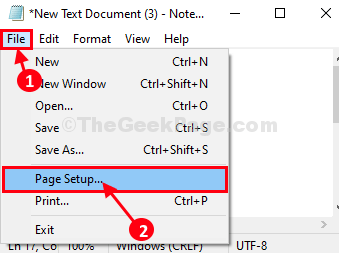
3. Lehesisene Seadistamine aken, määra ‘Päis"Ja"Jalus‘Nagu soovite*ja seejärel klõpsake nuppuOkei”Muudatuste arvutisse salvestamiseks.
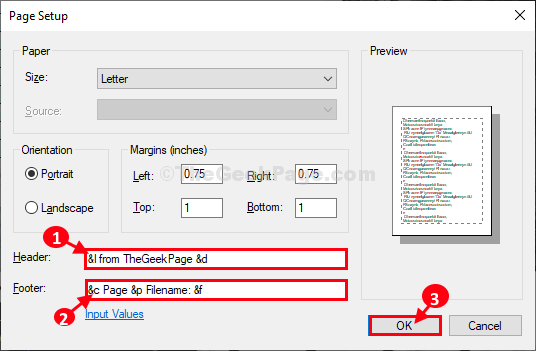
Nüüd salvestate faili arvutisse.
Te ei märka Märkmik aken (Päis & Jalus jääb varjatuks). Faili printimisel näete, et päis ja jalus on dokumendis.
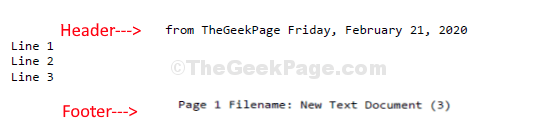
* MÄRGE-
Siin on mõned koodid / erimärgid, mida saab kasutada Päis ja Jalus seaded-
Eriline tegelaneVäljund
& d kuupäev
& t ajatempel
& p Lehekülje number
& f Failinimi
&& Ampersand (&)
& l Vasakule joondage päis / jalus
& r Joondage päis / jalus paremale
& c Joondage päis / jalus keskele


